- Muallif Jason Gerald [email protected].
- Public 2024-01-19 22:14.
- Oxirgi o'zgartirilgan 2025-01-23 12:51.
Bu wikiHow sizga Facebook -ni kompyuterda Chrome yordamida blokirovka qilishni o'rgatadi. Siz buni Google Chrome uchun bepul Saytni blokirovka qilish yoki Nanny kengaytmasi yordamida qilishingiz mumkin. Siz mobil qurilmalar uchun Google Chrome ilovasida Facebookni bloklay olmaysiz.
Qadam
2 -usul 1: Saytni blokirovka qilish
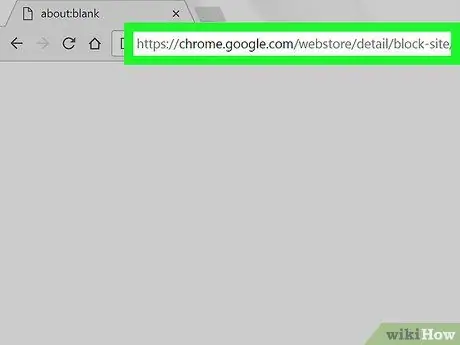
Qadam 1. Blok sayt kengaytmasi sahifasiga tashrif buyuring
Saytni blokirovka qilish oynasi ochiladi.
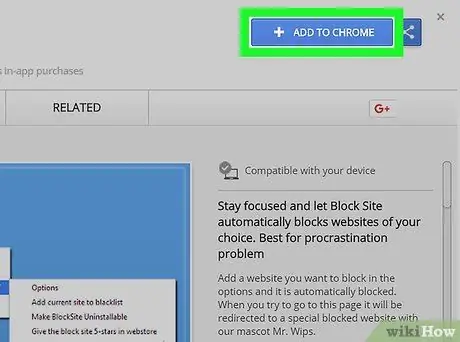
2 -qadam. XROMGA QO'ShISH -ni bosing
Bu saytni blokirovka qilish oynasining o'ng yuqori burchagidagi ko'k tugma.
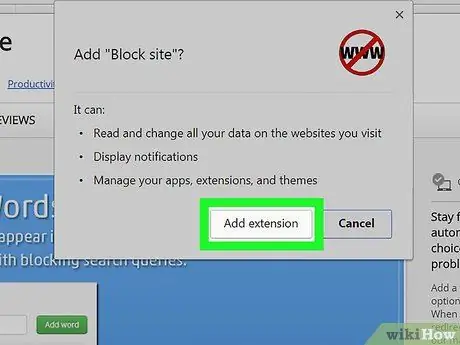
Qadam 3. so'ralganda kengaytmani qo'shish -ni bosing
Saytni blokirovka qilish kengaytmasi brauzerga o'rnatiladi.
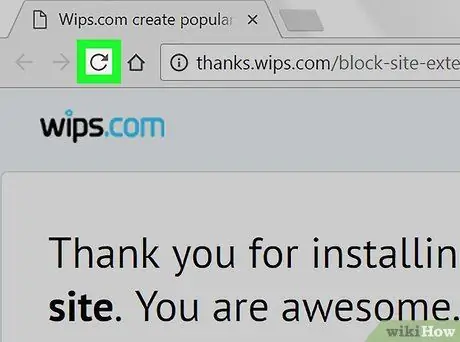
Qadam 4. Chrome -ni yangilang
Tugmani bosing ⟳ Chrome brauzeri oynasining chap yuqori qismida. Google Chrome yangilanadi va Chrome brauzerining o'ng yuqori qismida "Saytni blokirovka qilish" belgisi paydo bo'ladi.
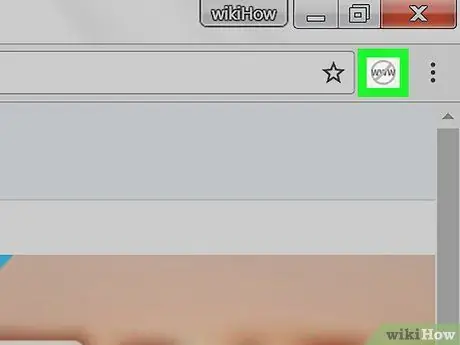
Qadam 5. Saytni blokirovka qilish belgisini bosing
Belgi - kesilgan doiradagi "www". U Google Chrome oynasining o'ng yuqori burchagida joylashgan. Ochiladigan menyu ko'rsatiladi.
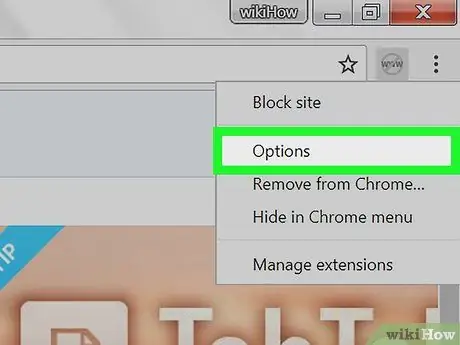
Qadam 6. Block Site ochiladigan menyusida joylashgan Options ni bosing
Saytni blokirovka qilish sozlamalarini o'z ichiga olgan yangi tab ochiladi.
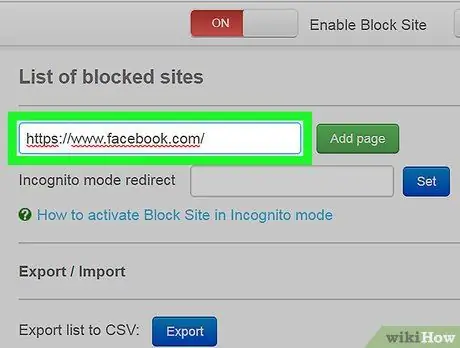
Qadam 7. Facebook manzilini kiriting
"Sahifa qo'shish" matn maydoniga kiriting. Bu matn maydoni sahifaning yuqori qismida joylashgan.
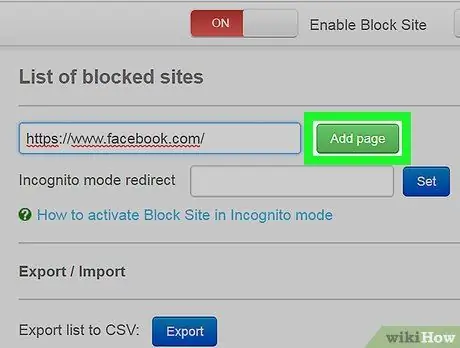
Qadam 8. Sahifa qo'shish -ni bosing
Bu "Sahifa qo'shish" matn maydonining o'ng tomonidagi yashil tugma. Facebook saytni blokirovka qilish ro'yxatiga qo'shiladi. Agar kompyuter foydalanuvchisi Facebook -ga kirishni xohlasa, saytni blokirovka qilish boshqa sahifani ochadi.
Siz Facebook manzilining yonidagi "Qayta yo'naltirish" maydoniga ikkinchi manzilni (masalan, https://www.youtube.com/) qo'shishingiz mumkin. Bu ikkinchi manzil kimdir Facebook saytiga kirmoqchi bo'lganida ochiladi
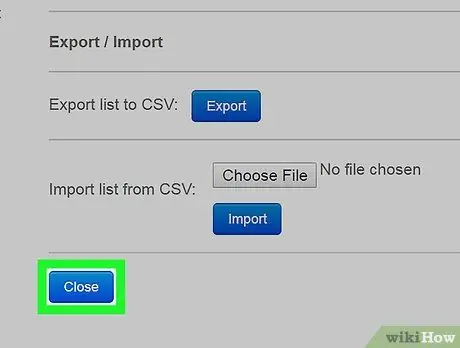
Qadam 9. Yopish -ni bosing
Bu sahifaning pastki qismidagi ko'k tugma. Buni qilganingizdan so'ng, Bloklash sayti yopiladi. Agar siz uni blokdan chiqarmasangiz, Facebook bloklanishi davom etadi.
2 -usul 2: enagadan foydalanish
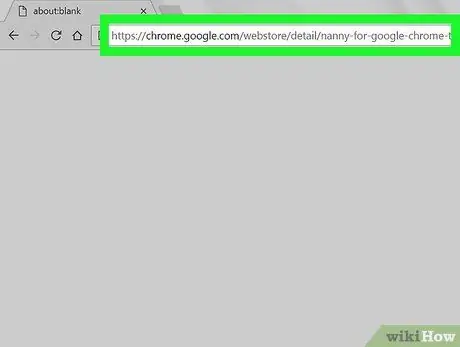
Qadam 1. Nanny kengaytmasi sahifasiga tashrif buyuring
Enaga oynasi ochiladi.
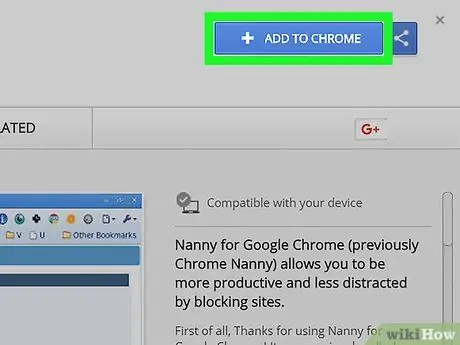
2 -qadam. XROMGA QO'ShISH -ni bosing
Bu enaga oynasining o'ng yuqori burchagidagi ko'k tugma.
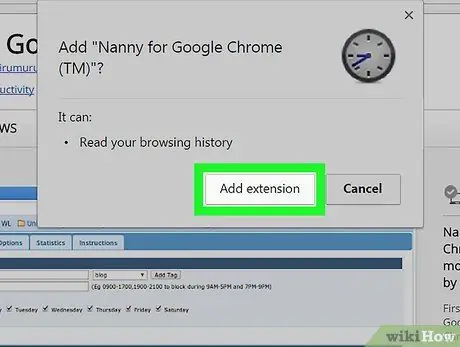
Qadam 3. so'ralganda kengaytmani qo'shish -ni bosing
Nanny kengaytmasi brauzeringizga o'rnatiladi.
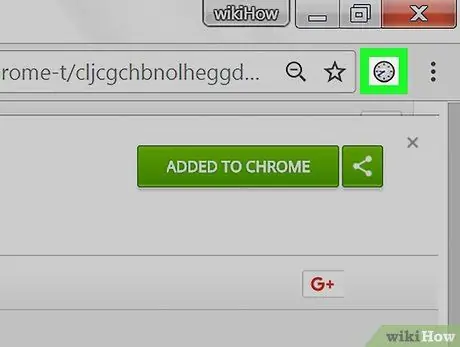
Qadam 4. Nanny belgisini o'ng tugmasini bosing
Bu Google Chrome oynasining o'ng yuqori burchagidagi soat shaklidagi belgi. Belgini o'ng tugmasini bosgandan so'ng, ochiladigan menyu paydo bo'ladi.
- Agar kompyuterda sichqonchaning o'ng tugmasi bo'lmasa, sichqonchaning o'ng tugmachasini bosish o'rniga ikki barmoq bilan sensorli panelni bosing.
- Mac -da Control tugmasini bosing, so'ng kengaytma belgisini bosing.
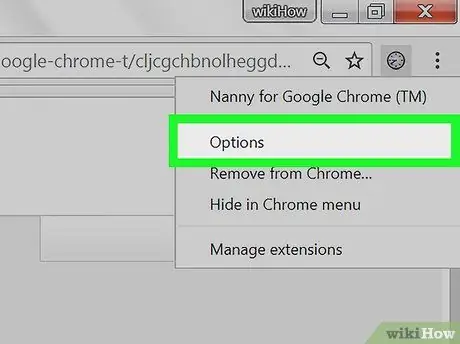
Qadam 5. Ochiladigan menyuning yuqori qismida joylashgan Options ni bosing
Nannining sahifasi ochiladi.
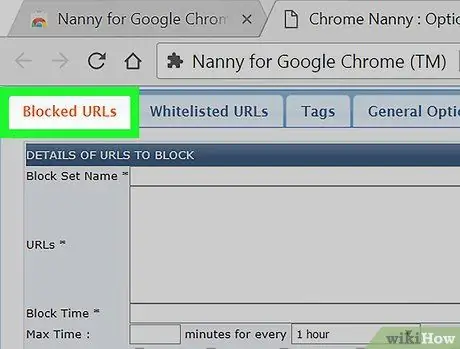
Qadam 6. Bloklangan URL -larni bosing
Bu varaq sahifaning yuqori chap burchagida joylashgan.
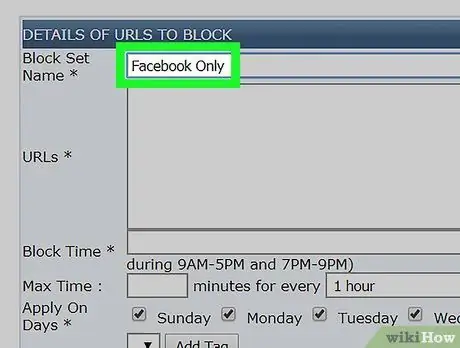
Qadam 7. Bloklangan URL -lar ro'yxatini nomlang
Sahifaning yuqori qismidagi "Bloklangan to'plam nomi" maydoniga kerakli ismni kiriting.
Agar siz Facebook -ni bloklamoqchi bo'lsangiz, uni "Faqat Facebook" yoki "Ijtimoiy tarmoqlar" deb nomlashga harakat qiling
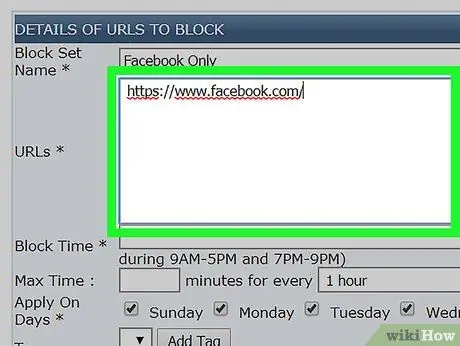
Qadam 8. Facebook manzilini kiriting
"URL" maydoniga kiriting.
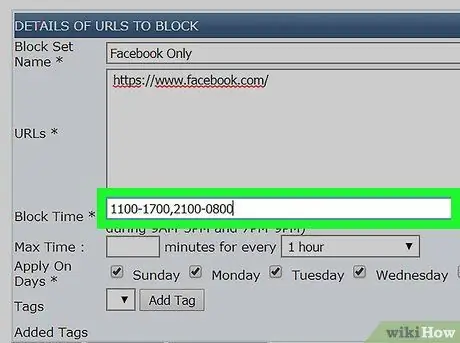
Qadam 9. Bloklash vaqtini o'rnating
Blokning boshlanish va tugash vaqtini "Blok vaqti" matn maydoniga harbiy vaqt formatida kiriting (24 soat).
Masalan, saytni soat 11 dan 17 gacha va 21 dan 8 gacha blokirovka qilish uchun 1100-1700, 2100-0800 raqamlariga yozing
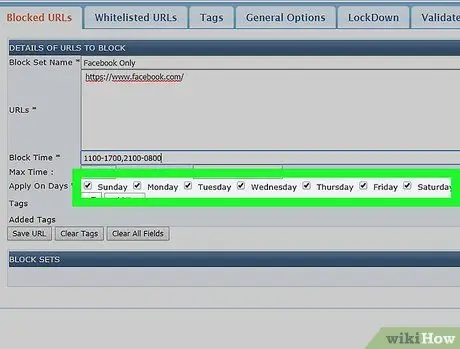
10 -qadam. Barcha kunlarni belgilaganingizga ishonch hosil qiling
"Kunlarga murojaat qilish" qatorida Facebookni bloklamoqchi bo'lgan haftaning har kuni yonidagi katakchani belgilaganingizga ishonch hosil qiling.
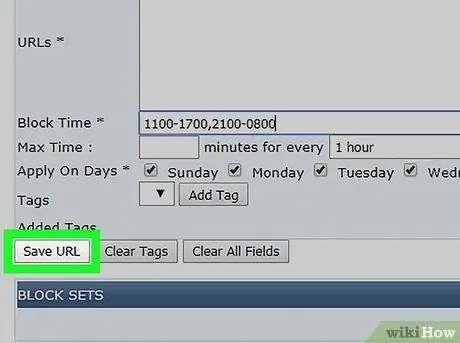
Qadam 11. Pastki chap burchakda URL manzilini o'rnatish -ni bosing
Sizning sozlamalaringiz saqlanadi va Facebook ma'lum vaqtga bloklanadi.






